
ヘルプデスクでは毎日、沢山のお問い合わせを対応・管理しています。管理方法は企業によって様々ですが、多くの問い合わせ管理ツールでは、一つの問い合わせに対して発生するタスクを「チケット」として管理する方法を用いています。
問い合わせ管理ツール【Freshdesk】においても、「チケット」を使用して問い合わせ情報の管理を行う仕組みになっています。毎日使用するチケット管理ページで表示させる項目や表示順などを自由に設定することができるので、より効率よくスピーディーに問い合わせの対応が行えるよう、カスタマイズして活用してみましょう。
ここでは【Freshdesk】のチケット管理ページの表示順をカスタマイズする方法をご紹介します。
目次
チケット管理とは?
チケット管理とは1件1件の問い合わせに対して発生する、問い合わせ日・顧客情報・問い合わせ内容・担当者などの情報を登録し、問い合わせに対して実施すべきタスクをまとめた「チケット」を発行し管理する方法です。
チケットを案件項目に応じて取りまとめて管理したり、優先順位をつけて対応することもでき、各問い合わせ対応の進捗状況などの把握も容易になり業務効率向上にも繋がる管理方法です。
日々、多くのチケットが発行されるヘルプデスクでは、効率よくチケット管理を行うことがスピーディーな問題解決に繋がります。
では、Freshdeskのチケット管理ページをカスタマイズする方法をご紹介します。
「チケット管理ページ」の表示項目をカスタマイズしましょう
チケット管理ページでは、各チケットが属する「グループ」、担当する「エージェント」、対応の「優先順位」などが一目で把握できるようになっています。エージェント(担当者)は個々のチケットの詳細ページを表示しなくても、必要なチケットをすぐに検索できるようになっています。
さらに、チケット管理ページの項目(テーブルビュー)をカスタマイズすることで、より迅速に必要なチケットの対応を行うことができるようになります。
以下、Freshdeskのチケット管理ページです。
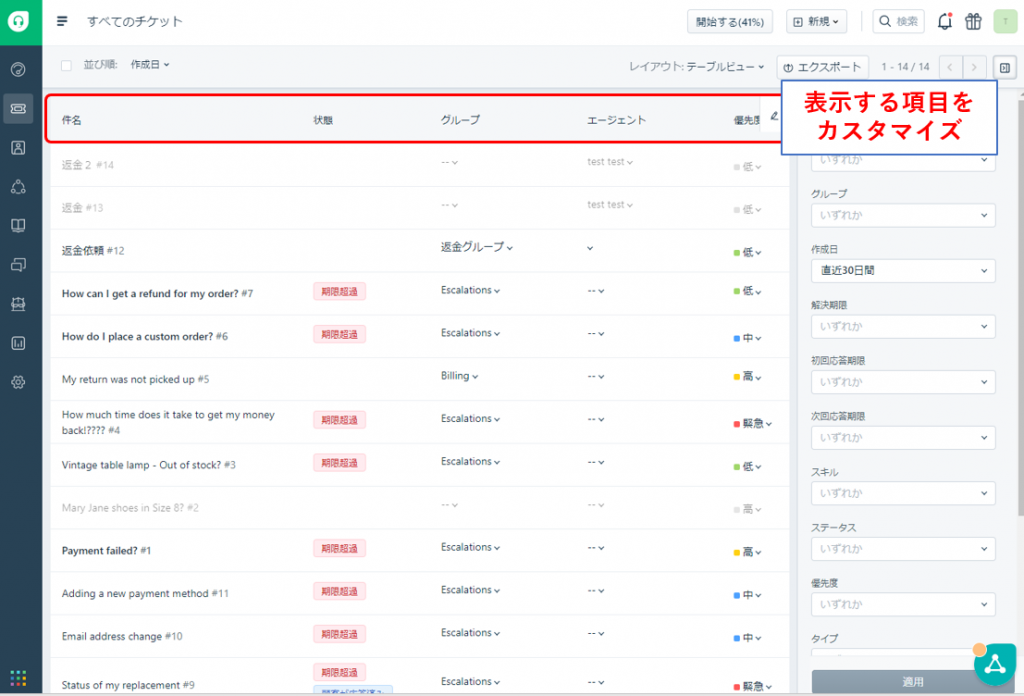
「チケット管理ページ」の表示項目をカスタマイズする方法
では、チケット管理ページの項目(テーブルビュー)をカスタマイズしてみましょう!カスタマイズする方法は、以下のとおりです。
- チケット管理ページを開きます。
- 右上の「レイアウト」をテーブルビューに切り替えます。
- テーブルヘッダーの横にある「編集」をクリックします。
- テーブルビューに追加したい項目を選択し「適応」クリックします。
- 設定が完了です。
「チケット管理ページ」の表示順を変更しましょう
チケット管理ページの表示項目をカスタマイズしたら次に、チケット詳細ページのチケットの表示順を「新しい順」「古い順」など並べ替え、必要なチケットを迅速に検索できる方法を確認してみましょう。
たとえば、最新の会話を一番上に表示すれば、エージェントは瞬時にチケットの最新情報を見つけることができます。最新の問い合わせ履歴を探すために、毎回下にスクロールする必要がなくなりますね。
では、以下のチケット管理ページの表示順を変更する方法を確認してみましょう。
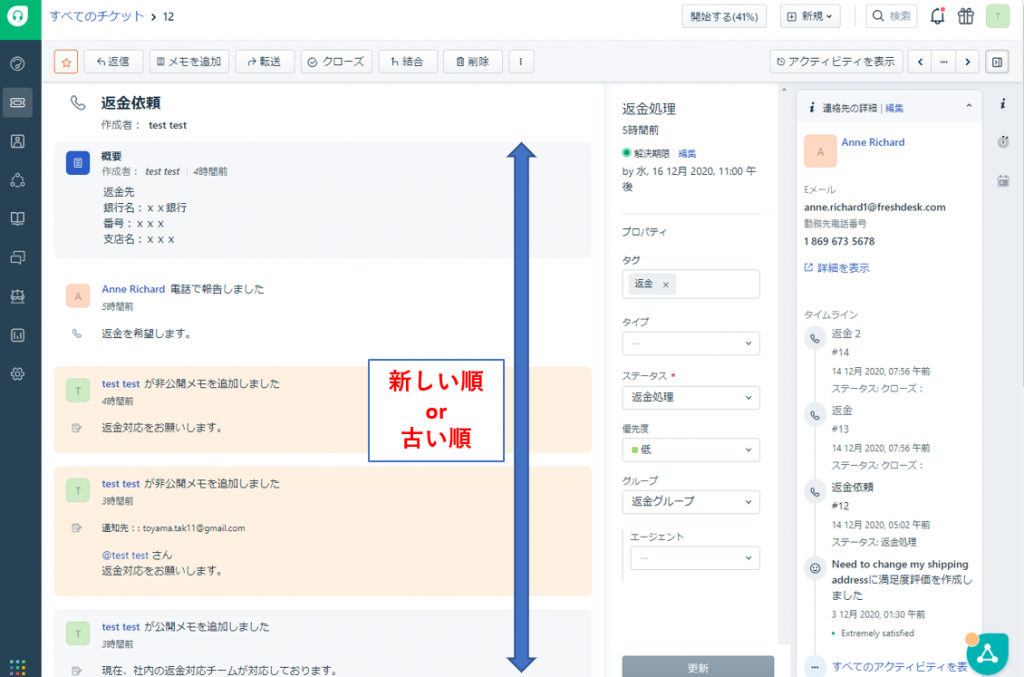
自分が担当するチケットの表示順を変更する方法
自分が担当するチケットの表示順を“プロフィール設定”から変更する方法です。
※自分の画面のみ表示順が変更されます。
設定方法は、以下のとおりです。
- 管理者画面にログインします。
- 右上のプロフィール写真をクリックし、「プロフィール設定」に移動します。
- 「会話を並べ替える」のドロップダウンから表示順を選択します。
- 設定が完了です。
チケット管理ページを確認してみましょう。今回は「新しい順」に並べ替えたので、以下のようにチケットが新着順に表示されるようになりました。
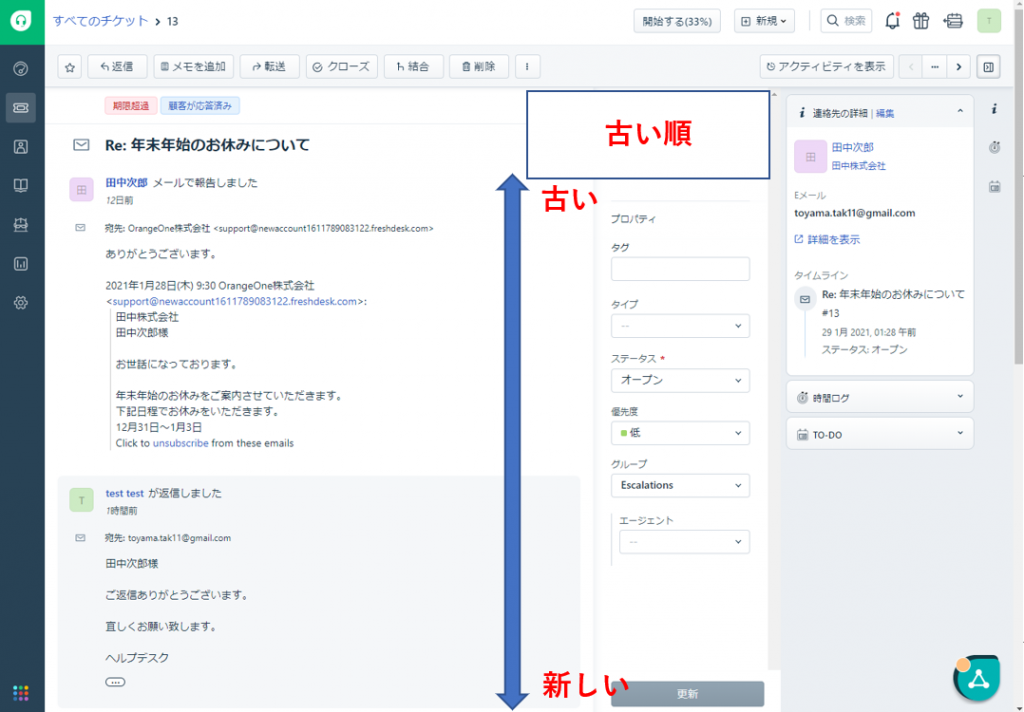
全てのエージェント(担当者)のチケットの表示順を変更する方法
チケットの表示順を“管理ページ”で設定し、ヘルプデスク全体に適用し全てのエージェントのチケットの表示順を変更する方法です。
設定方法は、以下のとおりです。
- 管理者としてサポートポータルにログインします。
- 「管理」>「ヘルプデスク」に移動します。
- 「会話を並べ替える」のドロップダウンから表示順を選択します。
- 設定が完了です。
チケット管理ページを確認してみましょう。今回は「新しい順」に並べ替えたので、以下のようにチケットが新着順に表示されるようになりました。
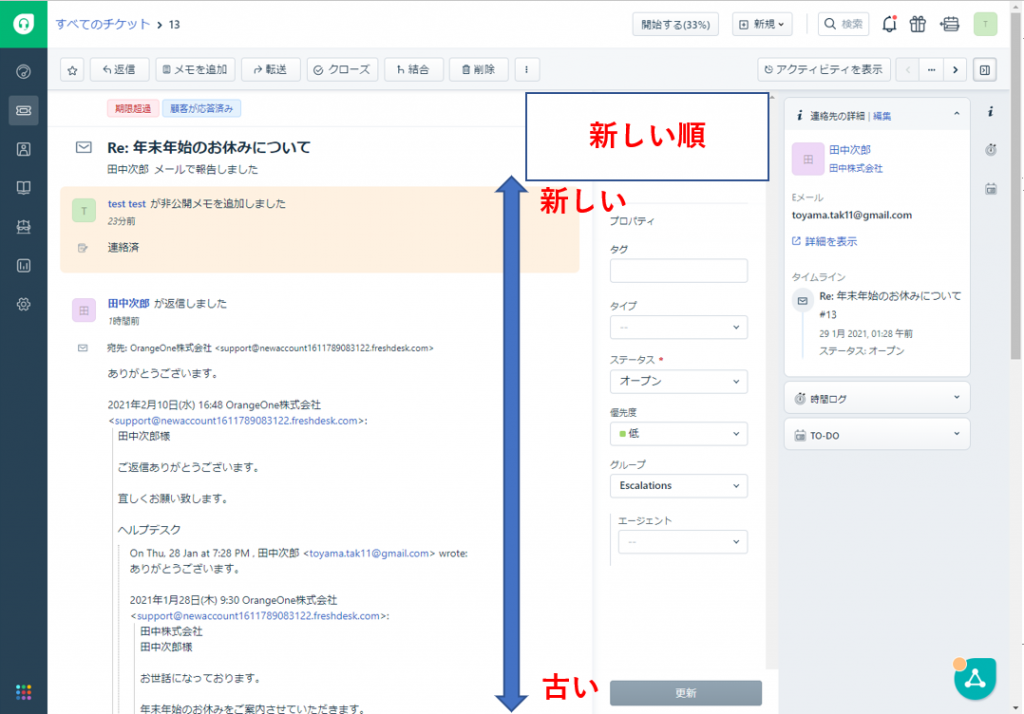
チケット管理ページから必要な項目に応じて表示順を変更する方法
“チケット管理ページ”から作成日、ステータス、優先度などの必要な項目に応じてチケットの表示順を変更する方法です。さらに、先にご紹介した「チケット管理ページ」の表示項目をカスタマイズする方法を組み合わせることで、よりスピーディーに必要なチケットの検索ができるようになります。
設定方法は、以下のとおりです。
- 管理者としてサポートポータルにログインします。
- 「チケット管理ページ」に移動します。
- 右上の「レイアウト」をテーブルビューに切り替えます。
- テーブルヘッダーの横にある「編集」をクリックします。
- テーブルビューに追加したい項目を選択し「適応」クリックします。
- 左上「並び順」から、チケットをどのような並び順で表示させるか選択します。
- 設定が完了です。
ここでは【Freshdesk】のチケット管理ページの表示順をカスタマイズする方法をご紹介しました。
日々たくさんのお問い合わせに対応するヘルプデスクでは効率的なチケット管理がスピーディーな問題解決の鍵を握ります。チケットは日々発生し、どんどん蓄積されていきますが、表示方法をカスタマイズすることで、対応の優先順位や進捗状況も明確になり、より効率よくスピーディーに対応・管理できるようになります。スピーディーな問い合わせ対応は顧客満足度の向上も期待できまさに一石二鳥ですね!
最短1日で導入!問い合わせ管理をかんたんに行えます!










